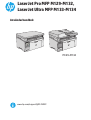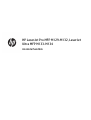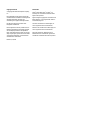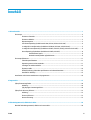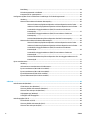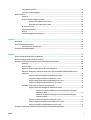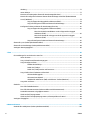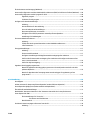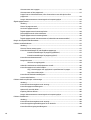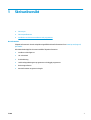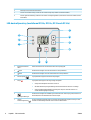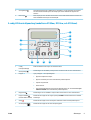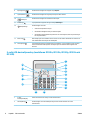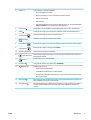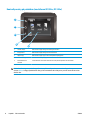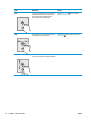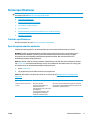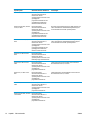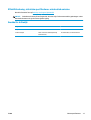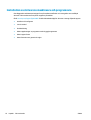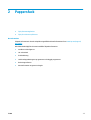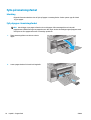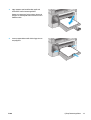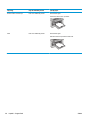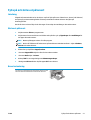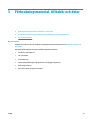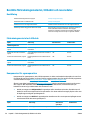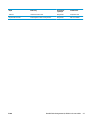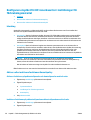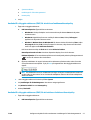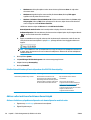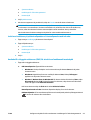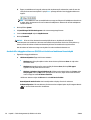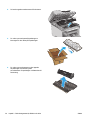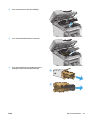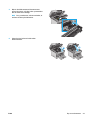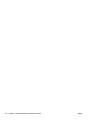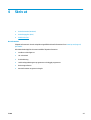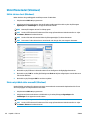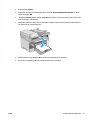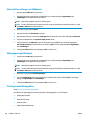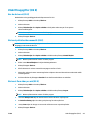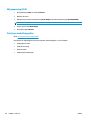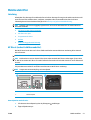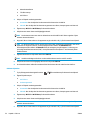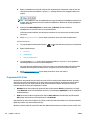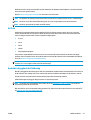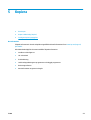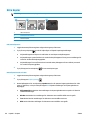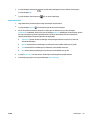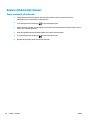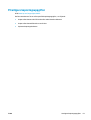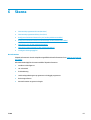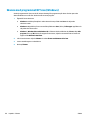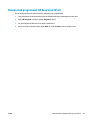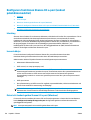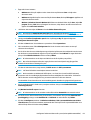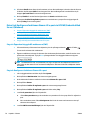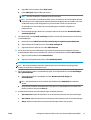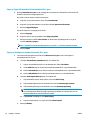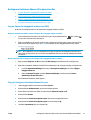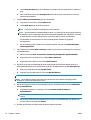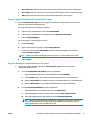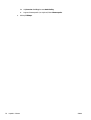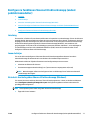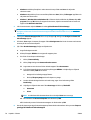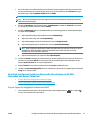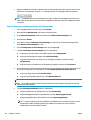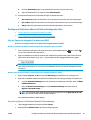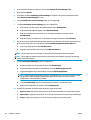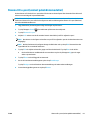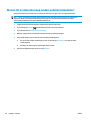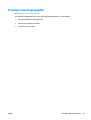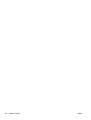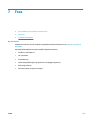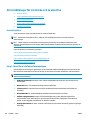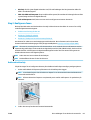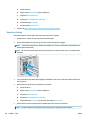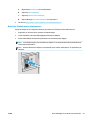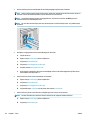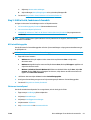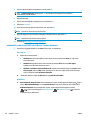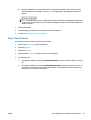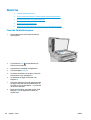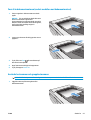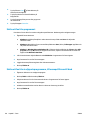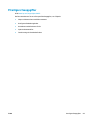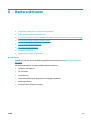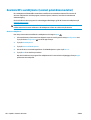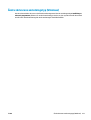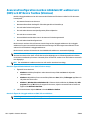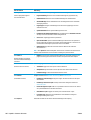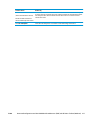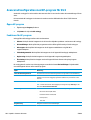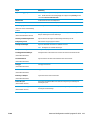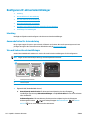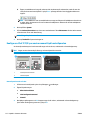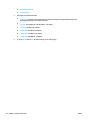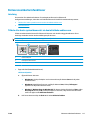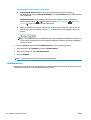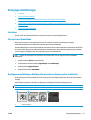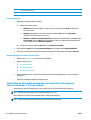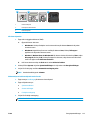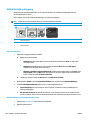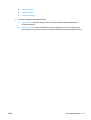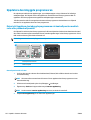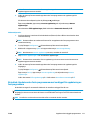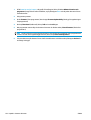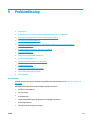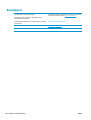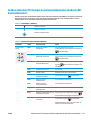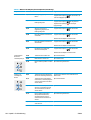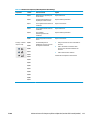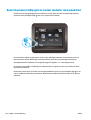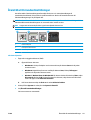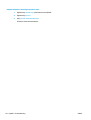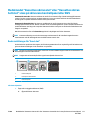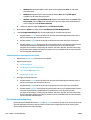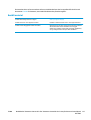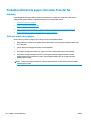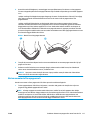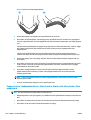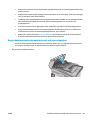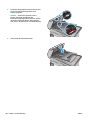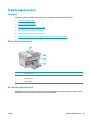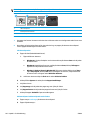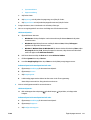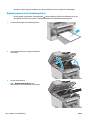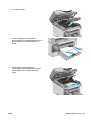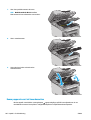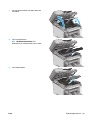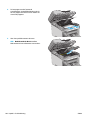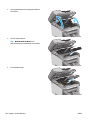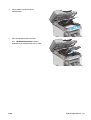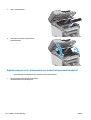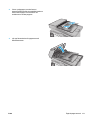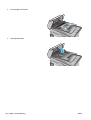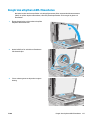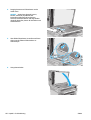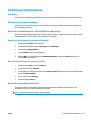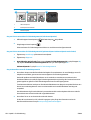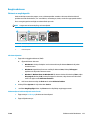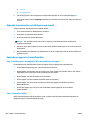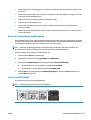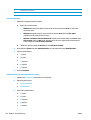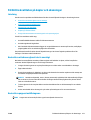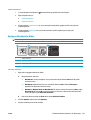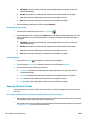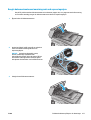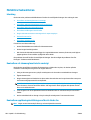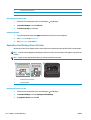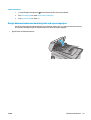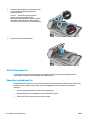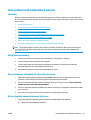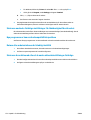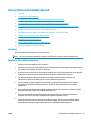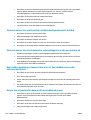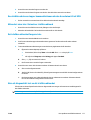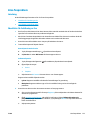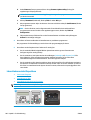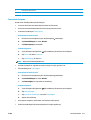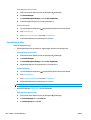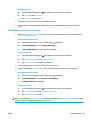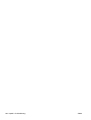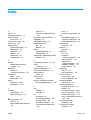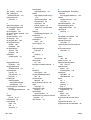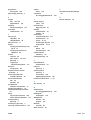Användarhandbok
www.hp.com/support/ljM129MFP
M129-M134
LaserJet Pro MFP M129-M132,
LaserJet Ultra MFP M133-M134


HP LaserJet Pro MFP M129-M132, LaserJet
Ultra MFP M133-M134
Användarhandbok

Copyright och licens
© Copyright 2016 HP Development Company,
L.P.
Det är förbjudet att reproducera, ändra eller
översätta den här handboken utan föregående
skriftligt medgivande, förutom i den
utsträckning som upphovsrättslagen tillåter.
Den här informationen kan ändras utan
föregående meddelande.
De enda garantierna för HP-produkterna och -
tjänsterna fastställs i de uttryckliga garantier
som medföljer produkterna och tjänsterna.
Inget i detta dokument ska tolkas som att det
utgör en ytterligare garanti. HP kan inte hållas
ansvarigt för tekniska fel, korrekturfel eller
utelämnanden i dokumentet.
Edition 2, 01/2019
Varumärken
Adobe
®
, Adobe Photoshop
®
, Acrobat
®
och
PostScript
®
är varumärken som tillhör Adobe
Systems Incorporated.
Apple och Apple-logotypen är varumärken som
tillhör Apple Inc. och är registrerade i USA och
andra länder/regioner.
OS X är ett varumärke som tillhör Apple, Inc.
och är registrerat i USA och andra länder.
AirPrint är ett varumärke som tillhör Apple, Inc.
och är registrerat i USA och andra länder.
Microsoft®, Windows®, Windows® XP och
Windows Vista® är amerikanska registrerade
varumärken som tillhör Microsoft Corporation.

Innehåll
1 Skrivaröversikt ............................................................................................................................................. 1
Skrivarvyer ............................................................................................................................................................. 2
Skrivarens framsida ............................................................................................................................ 2
Skrivarens baksida .............................................................................................................................. 3
Gränssnittsportar ................................................................................................................................ 3
LED-kontrollpanelsvy (modellerna M130a, M132a, M133a och M134a) .......................................... 4
2-radig LCD-kontrollpanelsvy (modellerna M130nw, M132nw, och M132snw) ............................... 5
2-radig LCD-kontrollpanelsvy (modellerna M130fn, M132fn, M132fp, M133fn och M134fn) ......... 6
Kontrollpanelvy på pekskärm (modellerna M130fw, M132fw) ......................................................... 8
Startskärmens layout ....................................................................................................... 9
Använda kontrollpanelen på pekskärmen ....................................................................... 9
Skrivarspecifikationer ......................................................................................................................................... 11
Tekniska specifikationer ................................................................................................................... 11
Operativsystem som kan användas ................................................................................................. 11
Lösningar för mobila utskrifter ........................................................................................................ 13
Skrivarens mått ................................................................................................................................. 14
Effektförbrukning, elektriska specifikationer och akustisk emission ............................................. 15
Område för driftmiljö ........................................................................................................................ 15
Installation av skrivarens maskinvara och programvara ................................................................................... 16
2 Pappersfack ................................................................................................................................................ 17
Fylla på inmatningsfacket ................................................................................................................................... 18
Inledning ............................................................................................................................................ 18
Fyll på papper i inmatningsfacket .................................................................................................... 18
Fylla på och skriva ut på kuvert .......................................................................................................................... 21
Inledning ............................................................................................................................................ 21
Skriva ut på kuvert ............................................................................................................................ 21
Kuvertorientering .............................................................................................................................. 21
3 Förbrukningsmaterial, tillbehör och delar ..................................................................................................... 23
Beställa förbrukningsmaterial, tillbehör och reservdelar .................................................................................. 24
SVWW iii

Beställning ........................................................................................................................................ 24
Förbrukningsmaterial och tillbehör .................................................................................................. 24
Komponenter för egenreparation .................................................................................................... 24
Konfigurera skyddet för HP-tonerkasetter i inställningar för förbrukningsmaterial ....................................... 26
Inledning ............................................................................................................................................ 26
Aktivera eller inaktivera funktionen Kassettpolicy .......................................................................... 26
Aktivera funktionen på pekkontrollpanelen och kontrollpanelen med två rader ........ 26
Inaktivera funktionen på pekkontrollpanelen och kontrollpanelen med två rader ..... 26
Använda HP:s inbyggda webbserver (EWS) för att aktivera funktionen
Kassettpolicy .................................................................................................................. 27
Använda HP:s inbyggda webbserver (EWS) för att inaktivera funktionen
Kassettpolicy .................................................................................................................. 27
Felsöka felmeddelanden på kontrollpanelen eller EWS för Kassettpolicy ................... 28
Aktivera eller inaktivera funktionen Kassettskydd .......................................................................... 28
Aktivera funktionen på pekkontrollpanelen och kontrollpanelen med två rader ........ 28
Inaktivera funktionen på pekkontrollpanelen och kontrollpanelen med två rader ..... 29
Använda HP:s inbyggda webbserver (EWS) för att aktivera funktionen
Kassettskydd .................................................................................................................. 29
Använda HP:s inbyggda webbserver (EWS) för att inaktivera funktionen
Kassettskydd .................................................................................................................. 30
Felsöka felmeddelanden på kontrollpanelen eller den inbyggda webbservern för
Kassettskydd .................................................................................................................. 31
Byt ut tonerkassetten .......................................................................................................................................... 32
Inledning ............................................................................................................................................ 32
Information om tonerkassetter och bildtrummor ........................................................................... 32
Byt ut tonerkassetten (M129-M132-modeller) ............................................................................... 33
Byt ut tonerkassetten (M133-M134-modeller) ............................................................................... 35
Byt ut bildtrumman (M129-M132-modeller) ................................................................................... 38
Byta ut bildtrumman (M133-M134-modeller) ................................................................................. 41
4 Skriv ut ....................................................................................................................................................... 45
Utskriftsmetoder (Windows) ............................................................................................................................... 46
Så här skriver du ut (Windows) ......................................................................................................... 46
Skriva ut på båda sidor manuellt (Windows) .................................................................................... 46
Skriva ut flera sidor per ark (Windows) ............................................................................................ 48
Välja papperstyp (Windows) ............................................................................................................. 48
Ytterligare utskriftsuppgifter ........................................................................................................... 48
Utskriftsuppgifter (OS X) ..................................................................................................................................... 49
Hur du skriver ut (OS X) ..................................................................................................................... 49
Skriva ut på båda sidor manuellt (OS X) ........................................................................................... 49
Skriva ut flera sidor per ark (OS X) .................................................................................................... 49
iv SVWW

Välj papperstyp (OS X) ....................................................................................................................... 50
Ytterligare utskriftsuppgifter ........................................................................................................... 50
Mobila utskrifter .................................................................................................................................................. 51
Inledning ............................................................................................................................................ 51
HP Direct (endast trådlösa modeller) ............................................................................................... 51
Aktivera eller inaktivera Wi-Fi Direct ............................................................................. 53
Ändra skrivarens Wi-Fi Direct-namn .............................................................................. 54
HP ePrint via e-post .......................................................................................................................... 55
Programmet HP ePrint ...................................................................................................................... 56
AirPrint ............................................................................................................................................... 57
Androids inbyggda utskriftslösning ................................................................................................. 57
5 Kopiera ....................................................................................................................................................... 59
Göra kopior .......................................................................................................................................................... 60
Kopiera dubbelsidigt (duplex) ............................................................................................................................. 62
Kopiera manuellt på båda sidor ........................................................................................................ 62
Ytterligare kopieringsuppgifter .......................................................................................................................... 63
6 Skanna ....................................................................................................................................................... 65
Skanna med programmet HP Scan (Windows) ................................................................................................... 66
Skanna med programmet HP Easy Scan (OS X) .................................................................................................. 67
Konfigurera funktionen Skanna till e-post (endast pekskärmsmodeller) ......................................................... 68
Inledning ............................................................................................................................................ 68
Innan du börjar .................................................................................................................................. 68
Metod ett: Använda guiden Skanna till e-post (Windows) ............................................................... 68
Metod två: Konfigurera funktionen Skanna till e-post via HP EWS (Embedded Web Server)
(Windows) .......................................................................................................................................... 70
Steg ett: Öppna den inbyggda HP-webbservern (EWS) ................................................. 70
Steg två: Konfigurera funktionen Skanna till e-post ..................................................... 70
Steg tre: Lägga till kontakter till adressboken för e-post ............................................. 72
Steg fyra: Konfigurera standardalternativ för e-post ................................................... 72
Konfigurera funktionen Skanna till e-post på en Mac ..................................................................... 73
Steg ett: Öppna den inbyggda HP-webbservern (EWS) ................................................. 73
Metod ett: Använd en webbläsare om du vill öppna HP:s inbyggda
webbserver (EWS) ........................................................................................ 73
Metod två: Använd HP-verktyget om du vill öppna HP:s inbyggda
webbserver (EWS). ....................................................................................... 73
Steg två: Konfigurera funktionen Skanna till e-post ..................................................... 73
Steg tre: Lägga till kontakter till adressboken för e-post ............................................. 75
Steg fyra: Konfigurera standardalternativ för e-post ................................................... 75
Konfigurera funktionen Skanna till nätverksmapp (endast pekskärmsmodeller) ............................................ 77
SVWW v

Inledning ............................................................................................................................................ 77
Innan du börjar .................................................................................................................................. 77
Metod ett: Använda guiden Skanna till nätverksmapp (Windows) .................................................. 77
Metod två: Konfigurera funktionen Skanna till nätverksmapp via HP EWS (Embedded Web
Server) (Windows) ............................................................................................................................. 79
Steg ett: Öppna den inbyggda HP-webbservern (EWS) ................................................. 79
Steg två: Konfigurera funktionen Skanna till nätverksmapp ........................................ 80
Konfigurera funktionen Skanna till nätverksmapp på en Mac. ....................................................... 81
Steg ett: Öppna den inbyggda HP-webbservern (EWS) ................................................. 81
Metod ett: Använd en webbläsare om du vill öppna HP:s inbyggda
webbserver (EWS) ........................................................................................ 81
Metod två: Använd HP-verktyget om du vill öppna HP:s inbyggda
webbserver (EWS). ....................................................................................... 81
Steg två: Konfigurera funktionen Skanna till nätverksmapp ........................................ 81
Skanna till e-post (endast pekskärmsmodeller) ................................................................................................ 83
Skanna till en nätverksmapp (endast pekskärmsmodeller) .............................................................................. 84
Ytterligare skanningsuppgifter ........................................................................................................................... 85
7 Faxa ........................................................................................................................................................... 87
Gör inställningar för att skicka och ta emot fax ................................................................................................. 88
Innan du startar ................................................................................................................................. 88
Steg 1: Identifiera telefonanslutningstypen .................................................................................... 88
Steg 2: Konfigurera faxen ................................................................................................................. 89
Dedikerad telefonlinje .................................................................................................... 89
Delad röst-/faxlinje ........................................................................................................ 90
Delad röst-/faxlinje med en telefonsvarare .................................................................. 91
Steg 3: Ställ in faxtid, faxdatum och faxrubrik ................................................................................ 93
HP Faxinställningsguide ................................................................................................. 93
Skrivarens kontrollpanel ................................................................................................ 93
Inbäddad HP-webbserver (EWS) och HP Device Toolbox (Windows) ............................ 94
Steg 4: Kör ett faxtest ....................................................................................................................... 95
Sända fax ............................................................................................................................................................. 96
Faxa från flatbäddsskannern. ........................................................................................................... 96
Faxa från dokumentmataren (endast modeller med dokumentmatare) ........................................ 97
Använda kortnummer och gruppkortnummer ................................................................................. 97
Skicka ett fax från programmet ....................................................................................................... 98
Skicka ett fax från tredjepartsprogramvara, till exempel Microsoft Word ..................................... 98
Ytterligare faxuppgifter ...................................................................................................................................... 99
8 Hantera skrivaren ...................................................................................................................................... 101
Använda HP:s webbtjänster (endast pekskärmsmodeller) .............................................................................. 102
vi SVWW

Ändra skrivarens anslutningstyp (Windows) .................................................................................................... 103
Avancerad konfiguration med den inbäddade HP-webbservern (EWS) och HP Device Toolbox (Windows) .. 104
Avancerad konfiguration med HP-program för OS X ....................................................................................... 108
Öppna HP-program ......................................................................................................................... 108
Funktioner för HP-program ............................................................................................................ 108
Konfigurera IP-nätverksinställningar ............................................................................................................... 110
Inledning .......................................................................................................................................... 110
Ansvarsbefrielse för skrivardelning ............................................................................................... 110
Visa och ändra nätverksinställningar ............................................................................................. 110
Byta namn på skrivaren i ett nätverk ............................................................................................. 111
Konfigurera IPv4 TCP/IP-parametrar manuellt på kontrollpanelen ............................................. 112
Inställningar för länkhastighet ....................................................................................................... 113
Skrivarens säkerhetsfunktioner ....................................................................................................................... 115
Inledning .......................................................................................................................................... 115
Tilldela eller ändra systemlösenordet via den inbäddade webbservern ...................................... 115
Låsa formaterare ............................................................................................................................ 116
Energisparinställningar ..................................................................................................................................... 117
Inledning .......................................................................................................................................... 117
Skriva ut med EconoMode .............................................................................................................. 117
Konfigurera inställningen Viloläge/Automatisk avstängning efter inaktivitet ............................ 117
Ställ in tiden för Automatisk avstängning efter inaktivitet och konfigurera skrivaren så att
max. 1 W ström används ................................................................................................................ 118
Ställ in fördröjd avstängning .......................................................................................................... 120
Uppdatera den inbyggda programvaran .......................................................................................................... 122
Metod ett: Uppdatera den inbyggda programvaran via kontrollpanelen med två rader eller
pekkontrollpanelen ........................................................................................................................ 122
Metod två: Uppdatera den fasta programvaran med verktyget för uppdatering av fast
programvara ................................................................................................................................... 123
9 Problemlösning ......................................................................................................................................... 125
Kundsupport ...................................................................................................................................................... 126
Avläsa mönstren för lamporna på kontrollpanelen (endast LED-kontrollpaneler) ........................................ 127
Kontrollpanelens hjälpsystem (endast modeller med pekskärm) .................................................................. 130
Återställa till standardinställningar ................................................................................................................. 131
Meddelandet "Kassetten nästan slut" eller "Kassetten nästan helt slut" visas på skrivarens
kontrollpanel eller EWS ..................................................................................................................................... 133
Ändra inställningar för "Snart slut" ................................................................................................ 133
För skrivare med faxfunktioner ................................................................................... 134
Beställ material ............................................................................................................................... 135
Produkten hämtar inte papper eller matar fram det fel .................................................................................. 136
Inledning .......................................................................................................................................... 136
SVWW vii

Skrivaren matar inte in papper ....................................................................................................... 136
Skrivaren matar in flera pappersark .............................................................................................. 137
Papper fastnar i dokumentmataren, eller så matar den in snett eller plockar flera
pappersark ...................................................................................................................................... 138
Rengör dokumentmatarens inmatningsvals och separeringsdyna .............................................. 139
Åtgärda papperstrassel ..................................................................................................................................... 141
Inledning .......................................................................................................................................... 141
Platser för papperstrassel .............................................................................................................. 141
Har du ofta papperstrassel? ........................................................................................................... 141
Åtgärda papperstrassel i inmatningsfacket ................................................................................... 144
Rensa papperstrassel vid tonerkassetten ..................................................................................... 146
Åtgärda papperstrassel i utmatningsfacket .................................................................................. 149
Åtgärda papperstrassel i dokumentmataren (endast dokumentmatarmodeller) ....................... 152
Rengör den utbytbara ADM-filmenheten ......................................................................................................... 155
Förbättra utskriftskvaliteten ............................................................................................................................ 157
Inledning .......................................................................................................................................... 157
Skriva ut från ett annat program .................................................................................................... 157
Kontrollera inställningen för utskriftsjobbets papperstyp ........................................................... 157
Kontrollera inställningen för papperstyp (Windows) .................................................. 157
Kontrollera inställningen för papperstyp (OS X) ......................................................... 157
Kontrollera tonerkassettstatusen .................................................................................................. 157
Rengöra skrivaren ........................................................................................................................... 159
Skriva ut en rengöringssida .......................................................................................... 159
Undersök tonerkassetten och bläckpatronen visuellt ................................................................... 160
Kontrollera papperet och utskriftsmiljön ...................................................................................... 160
Steg 1: Använd papper som uppfyller HP:s specifikationer för papper ...................... 160
Steg 2: Kontrollera miljön ............................................................................................ 160
Kontrollera EconoMode-inställningarna ........................................................................................ 161
Justera utskriftstäthet .................................................................................................................... 161
Förbättra kvaliteten på kopior och skanningar ................................................................................................ 163
Inledning .......................................................................................................................................... 163
Kontrollera att skannerglaset inte är smutsigt ............................................................................. 163
Kontrollera pappersinställningarna ............................................................................................... 163
Optimera för text eller bilder .......................................................................................................... 165
Kopiering från kant till kant ............................................................................................................ 166
Rengör dokumentmatarens inmatningsvals och separeringsdyna .............................................. 167
Förbättra faxkvaliteten ..................................................................................................................................... 168
Inledning .......................................................................................................................................... 168
Kontrollera att skannerglaset inte är smutsigt ............................................................................. 168
Kontrollera upplösningsinställningarna för att skicka fax ............................................................ 168
Kontrollera felkorrigeringsinställningarna .................................................................................... 169
viii SVWW

Kontrollera inställningen Passa till sidan ...................................................................................... 170
Rengör dokumentmatarens inmatningsvals och separeringsdyna .............................................. 171
Skicka till en annan fax ................................................................................................................... 172
Kontrollera avsändarens fax .......................................................................................................... 172
Lösa problem med trådanslutna nätverk ......................................................................................................... 173
Inledning .......................................................................................................................................... 173
Dålig fysisk anslutning .................................................................................................................... 173
Datorn använder en felaktig IP-adress för skrivaren .................................................................... 173
Datorn kan inte kommunicera med skrivaren ................................................................................ 173
Skrivaren använder felaktiga inställningar för länkhastighet för nätverket ................................ 174
Nya programvaror kan orsaka kompatibilitetsproblem ................................................................ 174
Datorn eller arbetsstationen är felaktigt inställd .......................................................................... 174
Skrivaren är avaktiverad eller så är andra nätverksinställningar felaktiga .................................. 174
Lösa problem med trådlösa nätverk ................................................................................................................. 175
Inledning .......................................................................................................................................... 175
Checklista för trådlös anslutning ................................................................................................... 175
Skrivaren skriver inte ut efter att den trådlösa konfigurationen är slutförd ................................ 176
Skrivaren skriver inte ut och datorn har en brandvägg från tredje part installerad ..................... 176
Den trådlösa anslutningen fungerar inte efter att den trådlösa routern eller skrivaren har
flyttats ............................................................................................................................................. 176
Det går inte att ansluta fler datorer till den trådlösa skrivaren .................................................... 176
Den trådlösa skrivaren tappar kommunikationen när den är ansluten till ett VPN ...................... 177
Nätverket visas inte i listan över trådlösa nätverk ........................................................................ 177
Det trådlösa nätverket fungerar inte ............................................................................................. 177
Göra ett diagnostiskt test av det trådlösa nätverket .................................................................... 177
Reducera störningar i ett trådlöst nätverk ..................................................................................... 178
Lösa faxproblem ................................................................................................................................................ 179
Inledning .......................................................................................................................................... 179
Checklista för felsökning av fax ..................................................................................................... 179
Lösa allmänna utskriftsproblem .................................................................................................... 180
Faxen sänds långsamt .................................................................................................. 181
Faxkvaliteten är dålig ................................................................................................... 182
Faxen klipps av eller skrivs ut på två sidor .................................................................. 183
Index ........................................................................................................................................................... 185
SVWW ix

x SVWW

1 Skrivaröversikt
●
Skrivarvyer
●
Skrivarspecifikationer
●
Installation av skrivarens maskinvara och programvara
Mer information:
Följande information är korrekt vid publiceringstillfället. Aktuell information finns i
www.hp.com/support/
ljM129MFP.
HP:s heltäckande hjälp för skrivaren innehåller följande information:
●
Installera och konfigurera
●
Lär och använd
●
Problemlösning
●
Ladda ned uppdateringar av programvara och inbyggd programvara
●
Delta i supportforum
●
Hitta information om garanti och regler
SVWW 1

Skrivarvyer
Skrivarens framsida
?
1
2
3
4
6
7
5
8
1 Utmatningsfack och övre lucka (åtkomst till tonerkassett)
2 Förlängning för utmatningsfack
3 På/av-knapp
4 Inmatningsfack
5 Kontrollpanel (kan vinklas upp så att det blir lättare att se och typen varierar beroende på modell)
6 Skanner
7 Dokumentmatare
8 Inmatningsfack för dokumentmataren
2 Kapitel 1 Skrivaröversikt SVWW

Skrivarens baksida
1
2
3
4
1I/O-portar
2 Strömanslutningskabel
3 Fack för säkerhetslås av kabeltyp
4 Etikett för serie- och skrivarnummer
Gränssnittsportar
1
2
3
4
1USB-port
SVWW Skrivarvyer 3

2 Ethernetportar (endast nätverksmodeller)
3 Port för inkommande faxlinje, används för att ansluta faxlinjen till produkten (endast faxmodeller)
4 Port för utgående telefonlinje, används för att ansluta av anknytningstelefon, telefonsvarare eller andra enheter (endast
faxmodeller)
LED-kontrollpanelsvy (modellerna M130a, M132a, M133a och M134a)
1
3
2
4
56
9
7
8
1 Kontrollpanelens LED-
skärm
På den här skärmen visas numerisk information för kopieringsjobb.
2
Uppåt Använd den här knappen om du vill öka värdet som visas på skärmen.
3
Nedåt Använd den här knappen om du vill minska värdet som visas på skärmen.
4
Starta kopiering
Tryck på den här knappen när du vill starta kopieringen.
5
Avbryt
Tryck på den här knappen om du vill göra något av följande:
●
Avbryta ett utskriftsjobb när skrivaren skriver ut.
●
Återställa aktuella kopieringsinställningar till standardvärden när skrivaren är i viloläge.
●
Avsluta standardinställningsläge för kopiering utan att spara värdet när skrivaren är i
standardinställningsläge för kopiering.
6
Kopieringsinställningar
Använd den här knappen för att bläddra genom alternativen för antal kopior, ljusare/mörkare och
förminska/förstora. Standardalternativet är antal kopior.
7 Lampan
Förbrukningsmaterial
Lampan Förbrukningsmaterial blinkar när ett förbrukningsmaterialfel uppstår och den lyser utan
att blinka när förbrukningsmaterialet snart är slut och måste ersättas.
4 Kapitel 1 Skrivaröversikt SVWW

8 Varningslampan Varningslampan blinkar när en åtgärd krävs av användaren, t.ex när papperet är slut i skrivaren
eller en tonerkassett måste bytas ut. Om lampan lyser utan att blinka är det något fel med
skrivaren.
9 Redo-lampa
Redo-lampan lyser utan att blinka när skrivaren är redo för utskrift. Den blinkar när skrivaren tar
emot utskriftsdata eller avbryter ett utskriftsjobb.
2-radig LCD-kontrollpanelsvy (modellerna M130nw, M132nw, och M132snw)
14
1
5
6
2
3
4
7
891011
13
12
1 2-radig
kontrollpaneldisplay
På den här skärmen visas menyer och skrivarinformation.
2
Vänsterpilknapp
Använd knappen för att bläddra på menyerna eller minska ett värde som visas i teckenfönstret.
3 Knappen OK Tryck på knappen OK för följande åtgärder:
●
Öppna kontrollpanelens menyer.
●
Öppna en undermeny som visas i teckenfönstret på kontrollpanelen.
●
Välja ett menyalternativ.
●
Radera vissa fel.
●
Starta ett utskriftsjobb som svar på en kontrollpanelsprompt (t.ex. när meddelandet Tryck
OK för att fortsätta visas i teckenfönstret på kontrollpanelen).
4
Högerpilknapp
Använd knappen om du vill bläddra i menyerna eller öka ett värde som visas i teckenfönstret.
5
Knapp för trådlöst
(endast trådlösa modeller)
Använd den här knappen för att navigera på menyn Trådlöst och statusinformation om trådlösa
anslutningar.
6 Avbryt
Använd den här knappen om du vill avbryta en utskrift eller avsluta kontrollpanelsmenyerna.
7
Starta kopiering
Använd den här knappen för att starta ett kopieringsjobb.
SVWW Skrivarvyer 5

8
Kopieringsmeny
Använd den här knappen för att öppna menyn Kopiera.
9
Ljusare/Mörkare
Använd den här knappen för att göra kopiorna ljusare eller mörkare.
10
Antal kopior
Använd den här knappen för att ställa in antalet kopior.
11 Inställningar
Tryck på den här knappen för att öppna menyn Inställningar.
12
Bakåtpilsknapp
Använd knappen om du vill:
●
Avsluta kontrollpanelens menyer.
●
Gå tillbaka till föregående meny i en undermenylista.
●
Gå tillbaka till ett föregående menyalternativ i en undermenylista (utan att spara ändringar
för menyalternativet).
13 Redo-lampa
Redo-lampan lyser utan att blinka när skrivaren är redo för utskrift. Den blinkar när skrivaren tar
emot utskriftsdata eller avbryter ett utskriftsjobb.
14 Varningslampa
Varningslampan blinkar när en åtgärd krävs av användaren, t.ex när papperet är slut i skrivaren
eller en tonerkassett måste bytas ut. Om lampan lyser utan att blinka är det något fel med
skrivaren.
2-radig LCD-kontrollpanelsvy (modellerna M130fn, M132fn, M132fp, M133fn och
M134fn)
1
2
3
4
5
6
7
8
9
1011
12
14
16
15
13
1 2-radig
kontrollpaneldisplay
På den här skärmen visas menyer och skrivarinformation.
2
Vänsterpilknapp
Använd knappen om du vill bläddra på menyerna eller minska ett värde som visas i
teckenfönstret.
6 Kapitel 1 Skrivaröversikt SVWW

3 Knappen OK Tryck på knappen OK för följande åtgärder:
●
Öppna kontrollpanelens menyer.
●
Öppna en undermeny som visas i teckenfönstret på kontrollpanelen.
●
Välja ett menyalternativ.
●
Radera vissa fel.
●
Starta ett utskriftsjobb som svar på en kontrollpanelsprompt (t.ex. när meddelandet Tryck
OK för att fortsätta visas i teckenfönstret på kontrollpanelen).
4
Högerpilknapp
Använd knappen om du vill bläddra i menyerna eller öka ett värde som visas i teckenfönstret.
5 Avbryt
Använd den här knappen om du vill avbryta en utskrift eller avsluta kontrollpanelsmenyerna.
6
Starta kopiering
Använd den här knappen för att starta ett kopieringsjobb.
7
Antal kopior
Använd den här knappen för att ställa in antalet kopior.
8
Ljusare/Mörkare
Använd den här knappen om du vill justera inställningen svärta för det aktuella kopieringsjobbet.
9
Kopieringsmeny
Använd den här knappen för att öppna menyn Kopiera.
10 Alfanumerisk knappsats Ange faxnummer med hjälp av knappsatsen.
11
Faxåteruppringning
Använd den här knappen om du vill göra en ny uppringning med faxnumret som du använde för
det föregående faxjobbet.
12
Starta fax
Använd knappen för att starta ett faxjobb.
13 Inställningar
Tryck på den här knappen för att öppna menyn Inställningar.
14
Bakåtpilsknapp
Använd knappen om du vill:
●
Avsluta kontrollpanelens menyer.
●
Gå tillbaka till föregående meny i en undermenylista.
●
Gå tillbaka till ett föregående menyalternativ i en undermenylista (utan att spara ändringar
för menyalternativet).
15 Redo-lampan
Redo-lampan lyser utan att blinka när skrivaren är redo för utskrift. Den blinkar när skrivaren tar
emot utskriftsdata eller avbryter ett utskriftsjobb.
16 Varningslampan
Varningslampan blinkar när en åtgärd krävs av användaren, t.ex när papperet är slut i skrivaren
eller en tonerkassett måste bytas ut. Om lampan lyser utan att blinka är det något fel med
skrivaren.
SVWW Skrivarvyer 7

Kontrollpanelvy på pekskärm (modellerna M130fw, M132fw)
4
3
2
1
5
1 Tillbaka, knapp Med den här knappen återgår du till föregående skärm
2 Knappen Hem Med den här knappen återgår du till startskärmen
3 Hjälp-knapp Med den här knappen öppnar du kontrollpanelens hjälpsystem
4 Pekskärm i färg Ger åtkomst till menyer, hjälpanimationer och skrivarinformation.
5 Skärmindikator för
startsida
I teckenfönstret visas vilken startsida som visas på kontrollpanelen för närvarande.
OBS! Det finns ingen standardknapp för Avbryt på kontrollpanelen, men under många skrivarprocesser
visas en Avbryt-knapp på pekskärmen. Det gör att användarna kan avbryta en process innan skrivaren har
slutfört den.
8 Kapitel 1 Skrivaröversikt SVWW
Sidan laddas...
Sidan laddas...
Sidan laddas...
Sidan laddas...
Sidan laddas...
Sidan laddas...
Sidan laddas...
Sidan laddas...
Sidan laddas...
Sidan laddas...
Sidan laddas...
Sidan laddas...
Sidan laddas...
Sidan laddas...
Sidan laddas...
Sidan laddas...
Sidan laddas...
Sidan laddas...
Sidan laddas...
Sidan laddas...
Sidan laddas...
Sidan laddas...
Sidan laddas...
Sidan laddas...
Sidan laddas...
Sidan laddas...
Sidan laddas...
Sidan laddas...
Sidan laddas...
Sidan laddas...
Sidan laddas...
Sidan laddas...
Sidan laddas...
Sidan laddas...
Sidan laddas...
Sidan laddas...
Sidan laddas...
Sidan laddas...
Sidan laddas...
Sidan laddas...
Sidan laddas...
Sidan laddas...
Sidan laddas...
Sidan laddas...
Sidan laddas...
Sidan laddas...
Sidan laddas...
Sidan laddas...
Sidan laddas...
Sidan laddas...
Sidan laddas...
Sidan laddas...
Sidan laddas...
Sidan laddas...
Sidan laddas...
Sidan laddas...
Sidan laddas...
Sidan laddas...
Sidan laddas...
Sidan laddas...
Sidan laddas...
Sidan laddas...
Sidan laddas...
Sidan laddas...
Sidan laddas...
Sidan laddas...
Sidan laddas...
Sidan laddas...
Sidan laddas...
Sidan laddas...
Sidan laddas...
Sidan laddas...
Sidan laddas...
Sidan laddas...
Sidan laddas...
Sidan laddas...
Sidan laddas...
Sidan laddas...
Sidan laddas...
Sidan laddas...
Sidan laddas...
Sidan laddas...
Sidan laddas...
Sidan laddas...
Sidan laddas...
Sidan laddas...
Sidan laddas...
Sidan laddas...
Sidan laddas...
Sidan laddas...
Sidan laddas...
Sidan laddas...
Sidan laddas...
Sidan laddas...
Sidan laddas...
Sidan laddas...
Sidan laddas...
Sidan laddas...
Sidan laddas...
Sidan laddas...
Sidan laddas...
Sidan laddas...
Sidan laddas...
Sidan laddas...
Sidan laddas...
Sidan laddas...
Sidan laddas...
Sidan laddas...
Sidan laddas...
Sidan laddas...
Sidan laddas...
Sidan laddas...
Sidan laddas...
Sidan laddas...
Sidan laddas...
Sidan laddas...
Sidan laddas...
Sidan laddas...
Sidan laddas...
Sidan laddas...
Sidan laddas...
Sidan laddas...
Sidan laddas...
Sidan laddas...
Sidan laddas...
Sidan laddas...
Sidan laddas...
Sidan laddas...
Sidan laddas...
Sidan laddas...
Sidan laddas...
Sidan laddas...
Sidan laddas...
Sidan laddas...
Sidan laddas...
Sidan laddas...
Sidan laddas...
Sidan laddas...
Sidan laddas...
Sidan laddas...
Sidan laddas...
Sidan laddas...
Sidan laddas...
Sidan laddas...
Sidan laddas...
Sidan laddas...
Sidan laddas...
Sidan laddas...
Sidan laddas...
Sidan laddas...
Sidan laddas...
Sidan laddas...
Sidan laddas...
Sidan laddas...
Sidan laddas...
Sidan laddas...
Sidan laddas...
Sidan laddas...
Sidan laddas...
Sidan laddas...
Sidan laddas...
Sidan laddas...
Sidan laddas...
Sidan laddas...
Sidan laddas...
Sidan laddas...
Sidan laddas...
Sidan laddas...
Sidan laddas...
Sidan laddas...
Sidan laddas...
Sidan laddas...
Sidan laddas...
Sidan laddas...
Sidan laddas...
Sidan laddas...
Sidan laddas...
Sidan laddas...
Sidan laddas...
Sidan laddas...
-
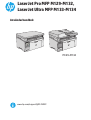 1
1
-
 2
2
-
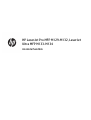 3
3
-
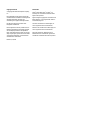 4
4
-
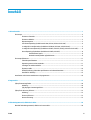 5
5
-
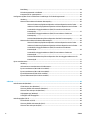 6
6
-
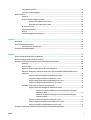 7
7
-
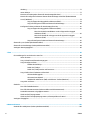 8
8
-
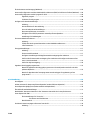 9
9
-
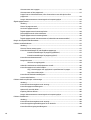 10
10
-
 11
11
-
 12
12
-
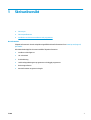 13
13
-
 14
14
-
 15
15
-
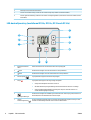 16
16
-
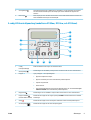 17
17
-
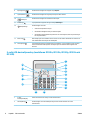 18
18
-
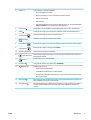 19
19
-
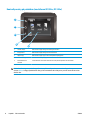 20
20
-
 21
21
-
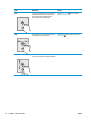 22
22
-
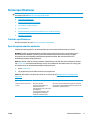 23
23
-
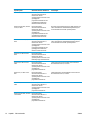 24
24
-
 25
25
-
 26
26
-
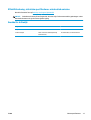 27
27
-
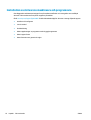 28
28
-
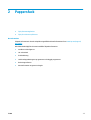 29
29
-
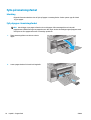 30
30
-
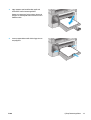 31
31
-
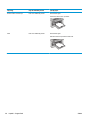 32
32
-
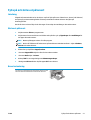 33
33
-
 34
34
-
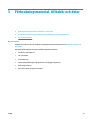 35
35
-
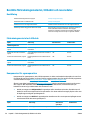 36
36
-
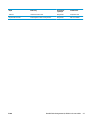 37
37
-
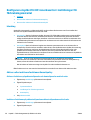 38
38
-
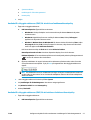 39
39
-
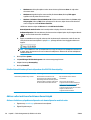 40
40
-
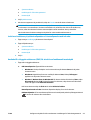 41
41
-
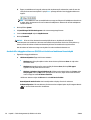 42
42
-
 43
43
-
 44
44
-
 45
45
-
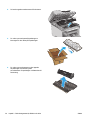 46
46
-
 47
47
-
 48
48
-
 49
49
-
 50
50
-
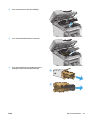 51
51
-
 52
52
-
 53
53
-
 54
54
-
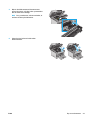 55
55
-
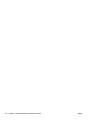 56
56
-
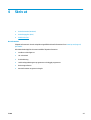 57
57
-
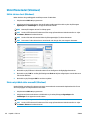 58
58
-
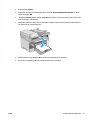 59
59
-
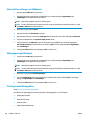 60
60
-
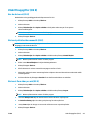 61
61
-
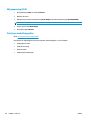 62
62
-
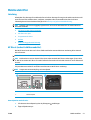 63
63
-
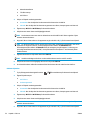 64
64
-
 65
65
-
 66
66
-
 67
67
-
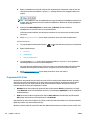 68
68
-
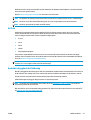 69
69
-
 70
70
-
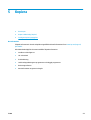 71
71
-
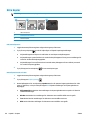 72
72
-
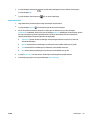 73
73
-
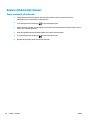 74
74
-
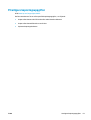 75
75
-
 76
76
-
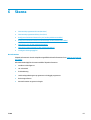 77
77
-
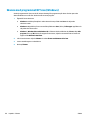 78
78
-
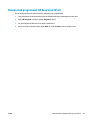 79
79
-
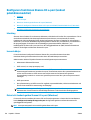 80
80
-
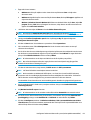 81
81
-
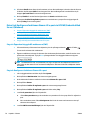 82
82
-
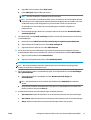 83
83
-
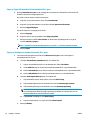 84
84
-
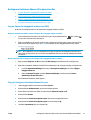 85
85
-
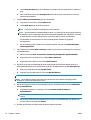 86
86
-
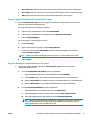 87
87
-
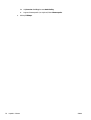 88
88
-
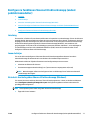 89
89
-
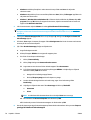 90
90
-
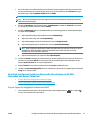 91
91
-
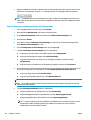 92
92
-
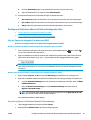 93
93
-
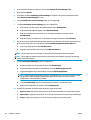 94
94
-
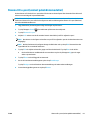 95
95
-
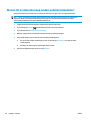 96
96
-
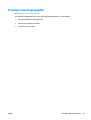 97
97
-
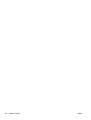 98
98
-
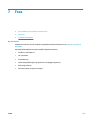 99
99
-
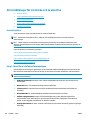 100
100
-
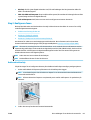 101
101
-
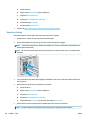 102
102
-
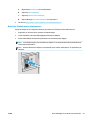 103
103
-
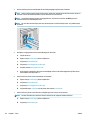 104
104
-
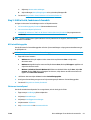 105
105
-
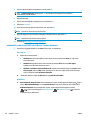 106
106
-
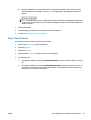 107
107
-
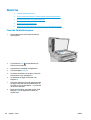 108
108
-
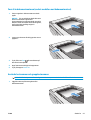 109
109
-
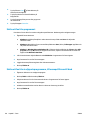 110
110
-
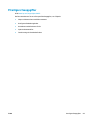 111
111
-
 112
112
-
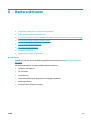 113
113
-
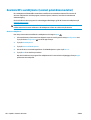 114
114
-
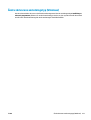 115
115
-
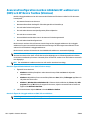 116
116
-
 117
117
-
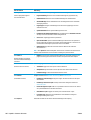 118
118
-
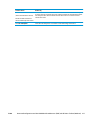 119
119
-
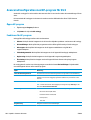 120
120
-
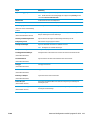 121
121
-
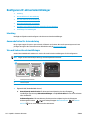 122
122
-
 123
123
-
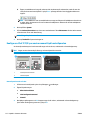 124
124
-
 125
125
-
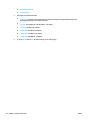 126
126
-
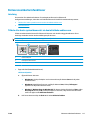 127
127
-
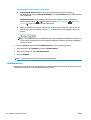 128
128
-
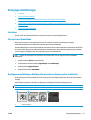 129
129
-
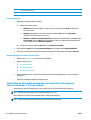 130
130
-
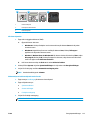 131
131
-
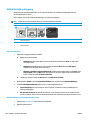 132
132
-
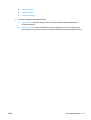 133
133
-
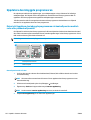 134
134
-
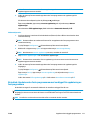 135
135
-
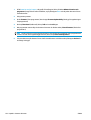 136
136
-
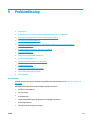 137
137
-
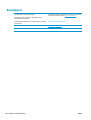 138
138
-
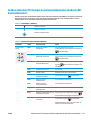 139
139
-
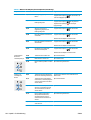 140
140
-
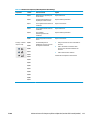 141
141
-
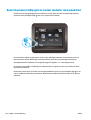 142
142
-
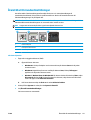 143
143
-
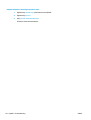 144
144
-
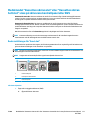 145
145
-
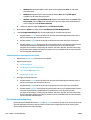 146
146
-
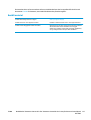 147
147
-
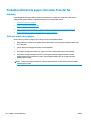 148
148
-
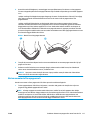 149
149
-
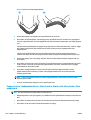 150
150
-
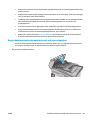 151
151
-
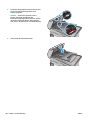 152
152
-
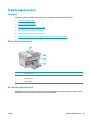 153
153
-
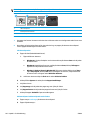 154
154
-
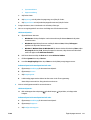 155
155
-
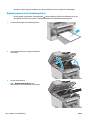 156
156
-
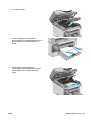 157
157
-
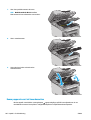 158
158
-
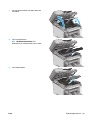 159
159
-
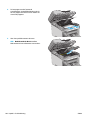 160
160
-
 161
161
-
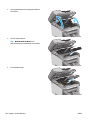 162
162
-
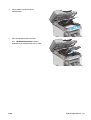 163
163
-
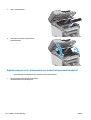 164
164
-
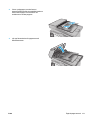 165
165
-
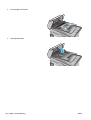 166
166
-
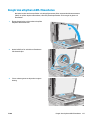 167
167
-
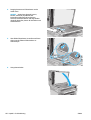 168
168
-
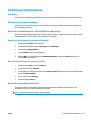 169
169
-
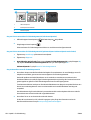 170
170
-
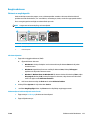 171
171
-
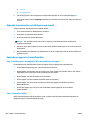 172
172
-
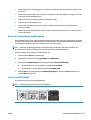 173
173
-
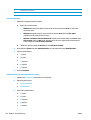 174
174
-
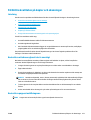 175
175
-
 176
176
-
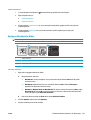 177
177
-
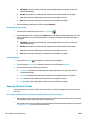 178
178
-
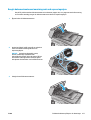 179
179
-
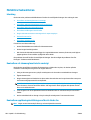 180
180
-
 181
181
-
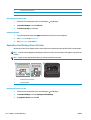 182
182
-
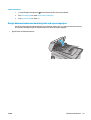 183
183
-
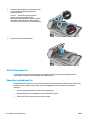 184
184
-
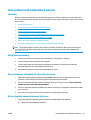 185
185
-
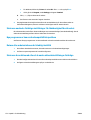 186
186
-
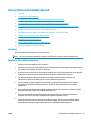 187
187
-
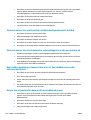 188
188
-
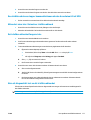 189
189
-
 190
190
-
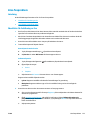 191
191
-
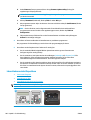 192
192
-
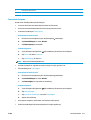 193
193
-
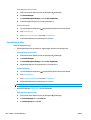 194
194
-
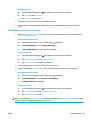 195
195
-
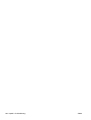 196
196
-
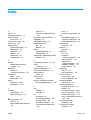 197
197
-
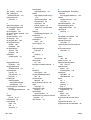 198
198
-
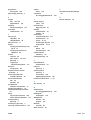 199
199
-
 200
200
HP LaserJet Pro MFP M130 series Användarmanual
- Typ
- Användarmanual
- Denna manual är också lämplig för
Relaterade papper
-
HP LaserJet Pro MFP M28-M31 Printer series Användarmanual
-
HP LaserJet Pro MFP M25-M27 series Användarmanual
-
HP LaserJet Pro M11-M13 Printer series Användarmanual
-
HP LaserJet Pro M14-M17 Printer series Användarmanual
-
HP LaserJet Ultra MFP M230 series Användarmanual
-
HP LaserJet Pro 400 Printer M401 series Användarmanual
-
HP LaserJet Pro 200 color Printer M251 series Användarmanual
-
HP LaserJet Pro M102 Printer series Användarmanual
-
HP LaserJet Pro M402-M403 n-dn series Användarmanual
-
HP LaserJet Pro M501 series Användarmanual